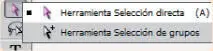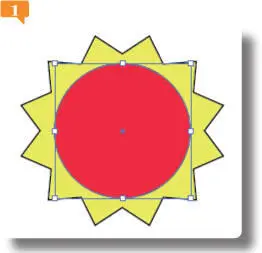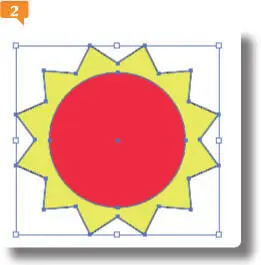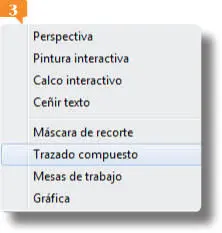4.Se despliega el panel Alinear, que contiene todas las opciones de alineación y distribución. Nuestro objetivo es alinear los centros de las tres flores y distribuirlas horizontalmente. Despliegue el comando Alinear cony compruebe que se encuentra activada la opción Alinear con selección. 
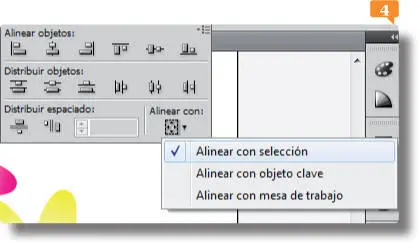
5.Continuamos en el panel Alinear. La primera fila de opciones corresponden, como puede comprobar, a las opciones de alineación. Es posible alinear objetos tanto vertical como horizontalmente. Los iconos que representan estas opciones son bastante gráficos. Pulse en el quinto icono del apartado Alinear, correspondiente a la opción Centrar verticalmente. 
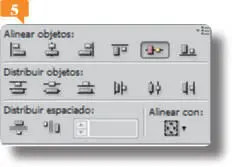
6.Los objetos seleccionados se han alineado verticalmente tomando como referencia su centro. Ahora los distribuiremos para que el espacio entre cada ellos sea el mismo. En el panel Alinear, pulse sobre el quinto icono del apartado Distribuir objetos, correspondiente a la opción Distribuir al centro. 
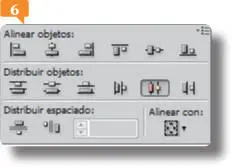
7.Los objetos se distribuyen correctamente.  Para acabar este ejercicio, alinearemos verticalmente la flor pequeña del jarrón con la central de las situadas al pie del mismo usando esta vez el panel Alinear. Pulse sobre la flor pequeña y, manteniendo pulsada la tecla Mayúsculas, haga clic en la flor central de la parte inferior del jarrón.
Para acabar este ejercicio, alinearemos verticalmente la flor pequeña del jarrón con la central de las situadas al pie del mismo usando esta vez el panel Alinear. Pulse sobre la flor pequeña y, manteniendo pulsada la tecla Mayúsculas, haga clic en la flor central de la parte inferior del jarrón.

8.Abra el menú Ventanay elija la opción Alinear. 

9.Se abre así el panel Alinearen modo flotante. Pulse en el segundo icono del apartado Alinear objetos, correspondiente a la opción Centrar. 
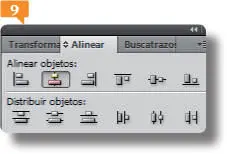
10.El resultado es el esperado.  Pulse en una zona libre del documento para eliminar la selección, cierre el panel Alinear pulsando en su botón de aspa y guarde los cambios pulsando la combinación de teclas Ctrl.+S.
Pulse en una zona libre del documento para eliminar la selección, cierre el panel Alinear pulsando en su botón de aspa y guarde los cambios pulsando la combinación de teclas Ctrl.+S.

EL COMANDO COMBINAR PERMITE UNIR dos o más objetos de modo que se combinen las líneas y colores para crear uno nuevo. Al aplicar este comando, los objetos originales pierden sus propiedades y adoptan las del objeto más antiguo del conjunto de imá-genes seleccionadas. Las partes de los objetos que se superpongan quedan eliminadas o se recortan para que pueda verse lo que hay detrás.
IMPORTANTE
Si opta por la creación de un trazado compuesto para combinar objetos, debe saber que los trazados se comportan como objetos agrupados. Para seleccionar y manipular estos objetos por separado, deberá utilizar la herramienta Selección directao Selección de gruposdel panel Herramientas.
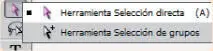
1.En este ejercicio le mostraremos distintas formas de combinar objetos: mediante el método de trazados compuestos y utilizando un efecto del panel Buscatrazos. Para realizar la práctica puede usar si lo desea el archivo Combinar.aique encontrará en la zona de descargas de nuestra página web. Una vez lo haga copiado y abierto en Illustrator, empezaremos combinando las formas de círculo y estrella. Haga clic sobre el círculo rojo, que actuará como molde del hueco. 
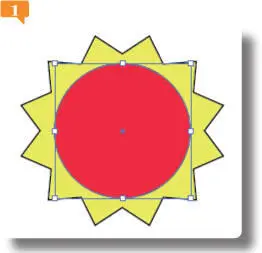
2.A continuación, pulse la tecla Mayúsculasy, sin soltarla, haga clic sobre la estrella situada debajo del círculo. 
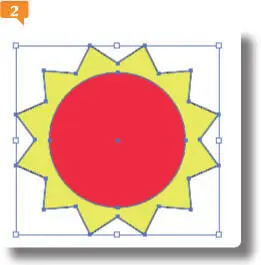
3.Éstos son los dos objetos que intervendrán en la combinación. Despliegue el menú Objetoy haga clic en el comando Trazado compuesto. 
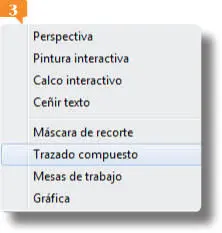
4.En el submenú que se despliega, haga clic sobre la opción Creary compruebe el resultado. 
Читать дальше
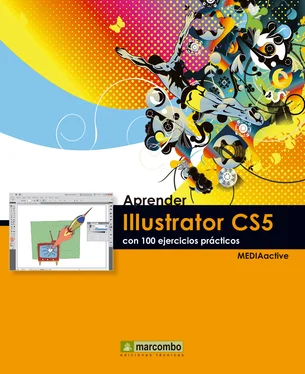


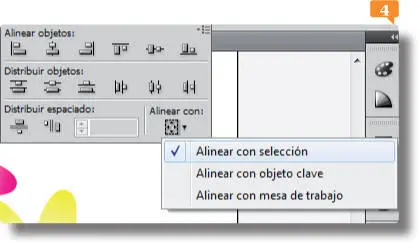

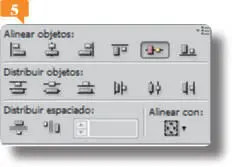

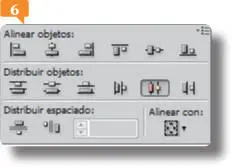
 Para acabar este ejercicio, alinearemos verticalmente la flor pequeña del jarrón con la central de las situadas al pie del mismo usando esta vez el panel Alinear. Pulse sobre la flor pequeña y, manteniendo pulsada la tecla Mayúsculas, haga clic en la flor central de la parte inferior del jarrón.
Para acabar este ejercicio, alinearemos verticalmente la flor pequeña del jarrón con la central de las situadas al pie del mismo usando esta vez el panel Alinear. Pulse sobre la flor pequeña y, manteniendo pulsada la tecla Mayúsculas, haga clic en la flor central de la parte inferior del jarrón.



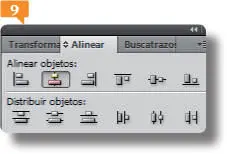
 Pulse en una zona libre del documento para eliminar la selección, cierre el panel Alinear pulsando en su botón de aspa y guarde los cambios pulsando la combinación de teclas Ctrl.+S.
Pulse en una zona libre del documento para eliminar la selección, cierre el panel Alinear pulsando en su botón de aspa y guarde los cambios pulsando la combinación de teclas Ctrl.+S.